
Aktualizováno AOMEI PE Builder: Vytvořte si svůj vlastní Windows 10 LiveDisk

AOMEI PE Builder: jaký program
PE Builder je bezplatný program společnosti AOMEI, jehož cílem je propagovat další produkty rozvíjející se společnosti, ale zároveň přinášet skutečné, nepopiratelné výhody. S programem PE Builder je LiveDisk vytvořen pomocí dvou hlavních produktů AOMEI - Backupper a Partition Assistant Standart - a několika podpůrných nástrojů. Hlavním rysem této metody získávání spouštěcího softwaru pro resuscitaci počítačů a zároveň důvodem, proč není LiveDisk na webu AOMEI rozložen jako hotový obraz ISO, je schopnost přidat na disk vlastní přenosný software. My, přátelé, budeme schopni sestavit svůj vlastní „živý“ disk a zahrnout do něj přesně to, co potřebujeme - naše programy, složky a soubory.
Základem „živého“ disku PE Builder je WinPE - silně svlékané sestavení běžných Windows. Program může generovat WinPE z prostředí aktuální verze operačního systému. I.e. Pokud vytvoříme LiveDisk uvnitř Windows 7, získáme jej na základě svléknuté verze systému 7 a ve Windows 8.1 - na základě svléknuté verze 8.1.
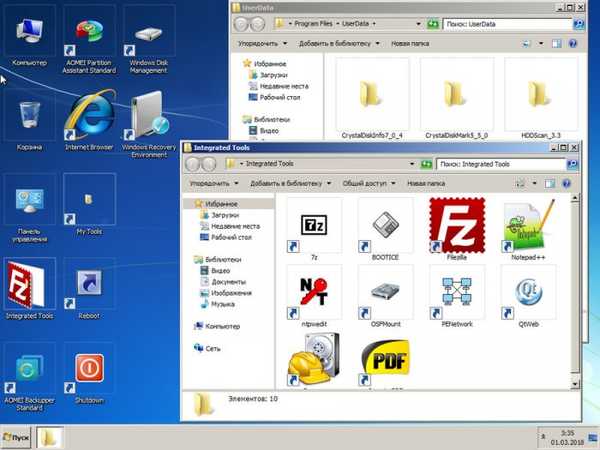
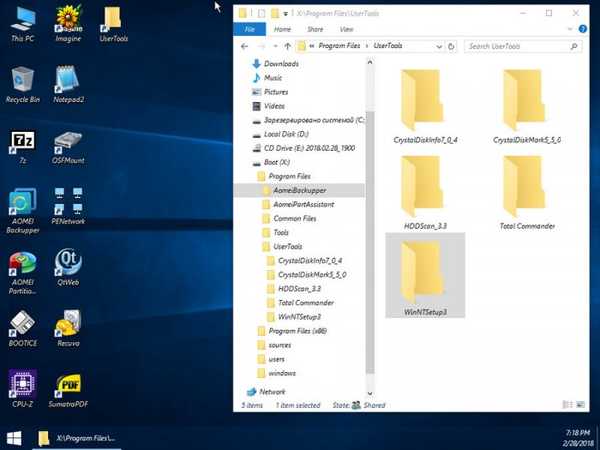
Výhody
Schopnost vytvářet LiveDisk s jeho obsahem je hlavní, ale nejen jedinou výhodou AOMEI PE Builderu. Tento program také: • Absolutně legální způsob, jak získat „živý“ disk. Zpočátku je na palubě LiveDisk k dispozici pouze bezplatný software. A to znamená, že web pro stahování programu zítra nebude pokryt Roskomnadzor ani jiná struktura, která chrání autorská práva vývojářů licencovaného softwaru. • Software procházející kontrolou Secure Boot. Při spouštění z média AOMEI PE Builder v systému BIOS moderních zařízení nemusíte deaktivovat zabezpečený spouštěcí protokol Secure Boot, který kontroluje jeho pravost. • Způsob, jak vytvořit spouštěcí USB flash disk, který je kompatibilní s běžnými BIOS i UEFI BIOS. Program PE Builder poskytuje tři scénáře pro dokončení procesu vytváření „živého“ disku - vložení do obrazu ISO, vypálení optického disku a vypálení na vyměnitelnou jednotku flash. V takovém případě se vytvoří zaváděcí jednotka USB Flash, ze které můžete počítač spustit s jakýmkoli typem systému BIOS. • Řešení pro majitele malých flash disků. Na výstupu programu se získá soubor ISO malých velikostí - 400 - 500 MB. Pokud se tento objem nezvýší přidáním nepotřebného softwaru a opuštěním výchozích programů, lze LiveDisk spolu s instalačním procesem Windows umístit na 4 GB multibootovou jednotku flash.
Stáhnout
Na oficiálním webu AOMEI na stránce ke stažení programu PE Builder https://www.aomeitech.com/pe-builder.html najdeme dva typy jeho instalačního programu: jeden bez programů AOMEI Backupper a Partition Assistant obsažených na disku a druhý s těmi, které jsou na disku . Zvolím poslední možnost pro stažení, protože často pracuji se správcem záloh a disků od AOMEI.
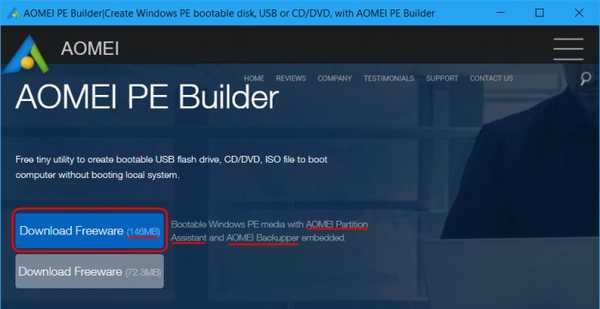
Složení LiveDisk
Ze standardních nástrojů operačního systému na palubě LiveDisk můžeme přistupovat pouze k Explorer, příkazovému řádku a poznámkovému bloku. V procesu vytváření disku můžete přidat takový software třetích stran: • Bootice Boot Editor; • Prohlížeč QtWeb; • Program správy sítě PENetwork; • Program pro diagnostiku počítačových komponent CPU-Z; • Program pro zotavení odstraněný po vyčištění datového koše s rekultivací; • Archiver 7-Zip; • Program pro připojení obrazů disku OSFMount; • Představte si prohlížeč obrázků; • Čtečka formátů PDF, ePub, DjVu, XPS atd. Sumatra PDF; • Správce souborů Q-Dir; • Vše pro vyhledávání dat.
Při vytváření disku ve prospěch přenosného softwaru můžete kterýkoli z těchto programů odmítnout. Teď, přátelé, podívejme se na PE Buildera v akci.
Vytvořte LiveDisk
Spusťte program, klikněte na "Další".
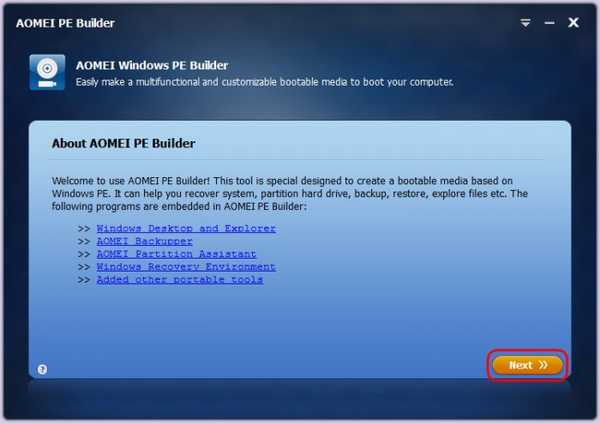
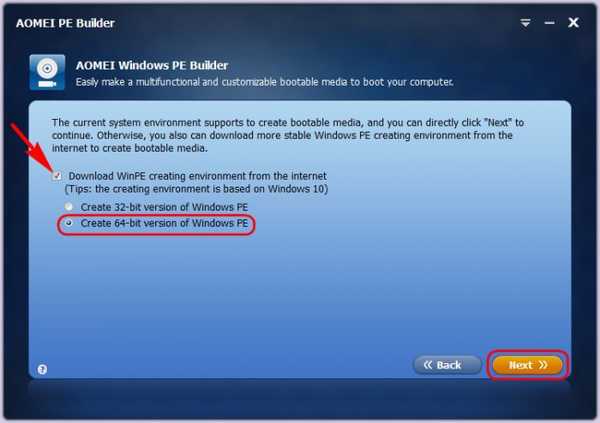
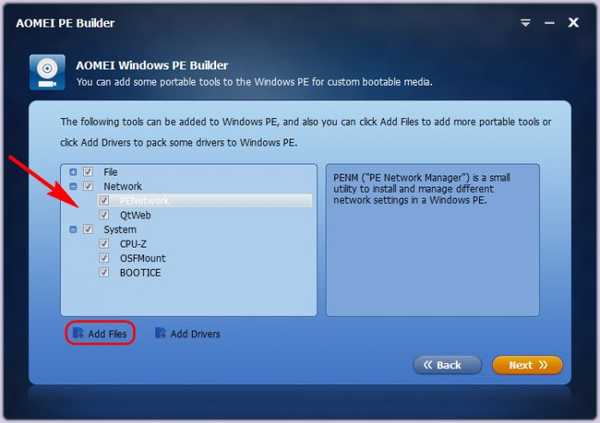
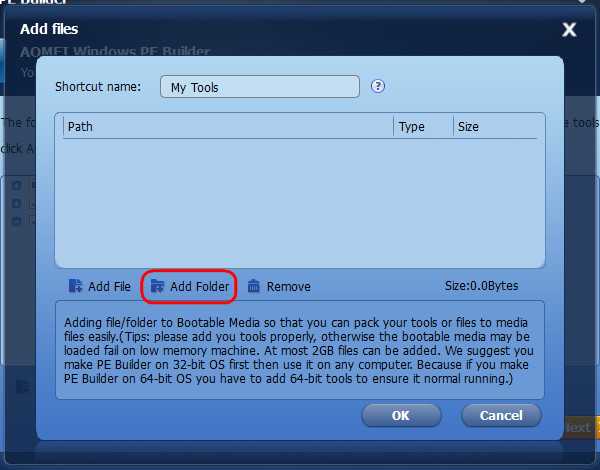
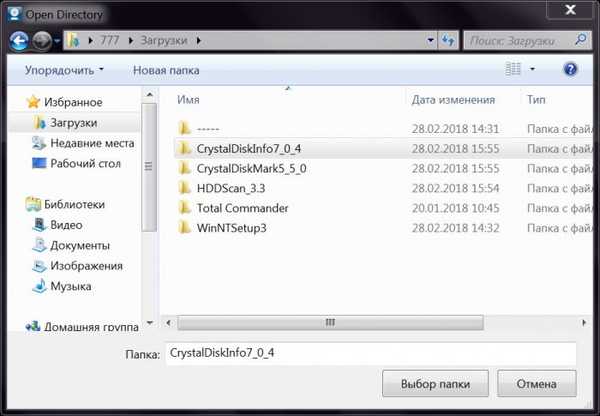
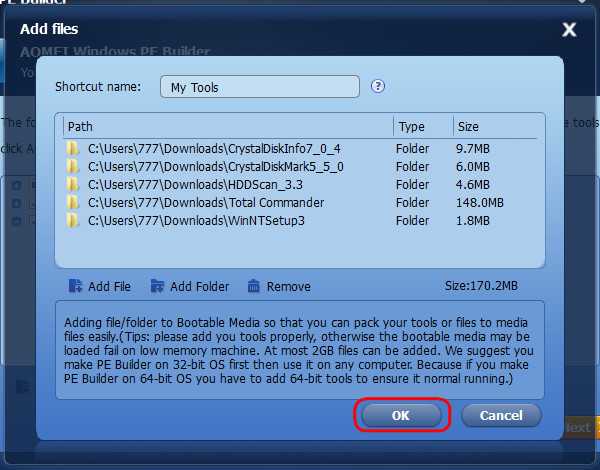
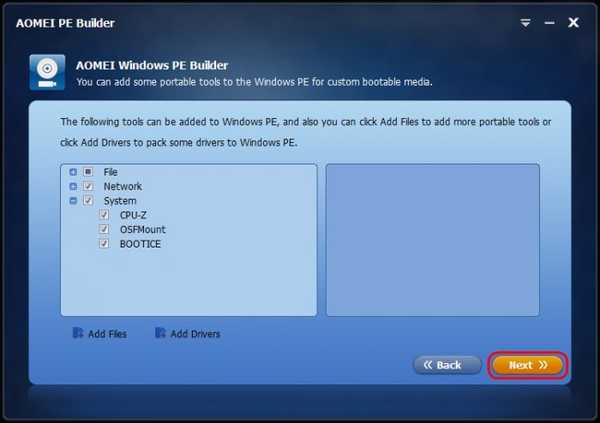
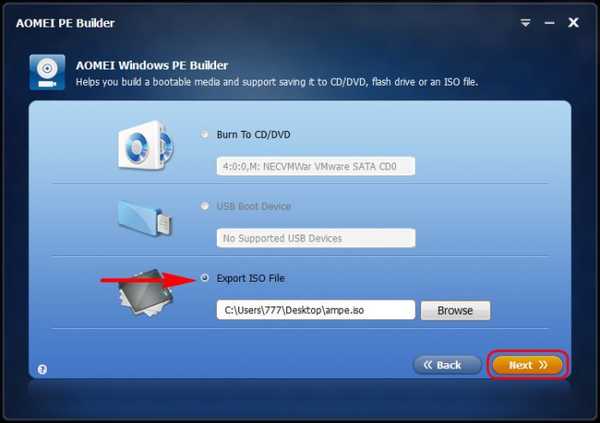
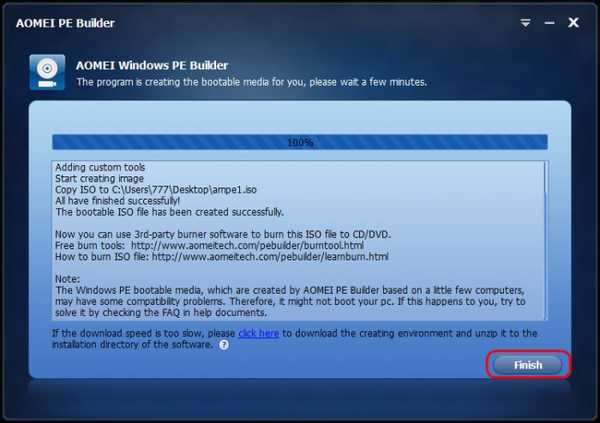
LiveDisk AOMEI PE Builder od Remontcompa.Ru
Přátelé si můžete stáhnout připravený ISO obraz aktualizovaného LiveDisk AOMEI PE Builderu založeného na WinPE 10. A stačí jej napsat na USB flash disk pomocí WinSetupFromUSB nebo Rufus. Speciálně pro vás, čtenáři webu Remontcompa.Ru, jsem připravil shromáždění s Russified AOMEI Backupper, Partition Assistant a WinNTSetup 3. Naše stránka má další velmi užitečné Live CD od Sergei Strelec a myslím, že to nebude zbytečné ve vaší sbírce..
Štítky článku: LiveDisk AOMEI Backupper AOMEI Partition Assistant











